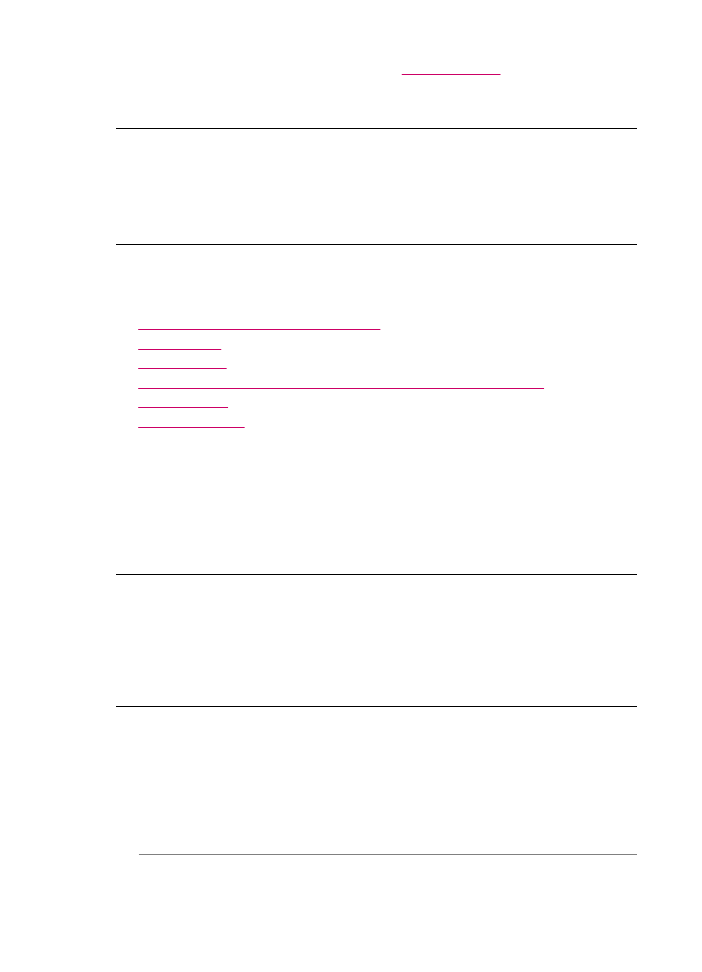
Pappersmeddelanden
Nedan följer en lista över felmeddelanden som är relaterade till papper:
•
Papper matas inte från inmatningsfacket
•
Bläcket torkar
•
Slut på papper
•
Papperstrassel, felaktig pappersmatning eller blockerad skrivarvagn
•
Fel papperstyp
•
Fel pappersbredd
Papper matas inte från inmatningsfacket
Orsak: Det finns inte tillräckligt med papper i inmatningsfacket.
Åtgärd: Om papperet är slut i HP All-in-One eller om det bara finns några få ark
kvar, lägger du i mer papper. Om det finns papper i inmatningsfacket tar du bort det,
slår pappersbunten lätt mot en plan yta och lägger tillbaka den i inmatningsfacket.
Fortsätt utskriften genom att trycka på OK på kontrollpanelen på HP All-in-One.
Bläcket torkar
Orsak: OH-film och även annat material har en längre torktid än vanligt papper.
Åtgärd: Låt arken ligga kvar i utmatningsfacket tills meddelandet försvinner. Om du
måste ta bort det utskrivna arket innan meddelandet försvinner håller du det utskrivna
arket i undersidan eller kanterna och lägger det på en plan yta för att torka.
Slut på papper
Orsak: Det finns inte tillräckligt med papper i inmatningsfacket.
Åtgärd: Om papperet är slut i HP All-in-One eller om det bara finns några få ark
kvar, lägger du i mer papper. Om det finns papper i inmatningsfacket tar du bort det,
slår pappersbunten lätt mot en plan yta och lägger tillbaka den i inmatningsfacket.
Fortsätt utskriften genom att trycka på OK på kontrollpanelen på HP All-in-One.
Orsak: Den bakre luckan har tagits bort från HP All-in-One.
Kapitel 11
260
Felsökning
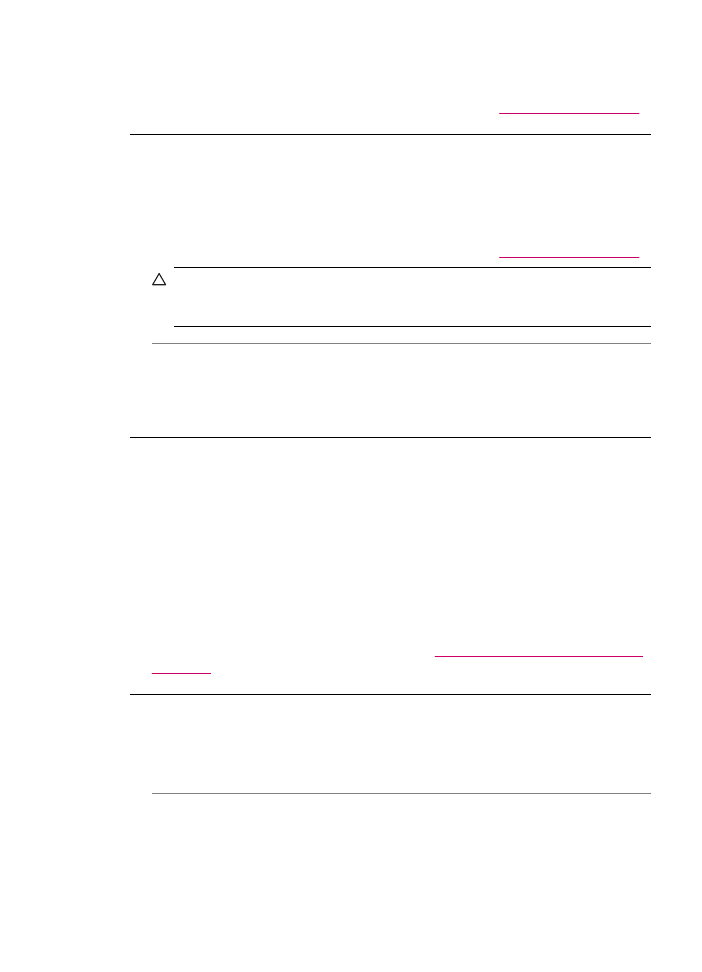
Åtgärd: Om du har tagit bort den bakre luckan för att åtgärda papperstrassel, sätter
du tillbaka den.
Mer information om hur du åtgärdar papperstrassel finns i
Åtgärda papperstrassel
.
Papperstrassel, felaktig pappersmatning eller blockerad skrivarvagn
Orsak: Papper har fastnat i HP All-in-One eller i den automatiska
dokumentmataren.
Åtgärd: Ta bort papperet som har fastnat.
Mer information om hur du åtgärdar papperstrassel finns i
Åtgärda papperstrassel
.
Viktigt
Om du försöker åtgärda papperstrassel från framsidan av HP All-in-One
kan du skada utskriftsmekanismen. Åtgärda alltid papperstrassel via den bakre
luckan.
Orsak: Skrivarvagnen har fastnat.
Åtgärd: Öppna luckan till bläckpatronerna så att du kommer åt skrivarvagnen. Ta
bort eventuella föremål som blockerar skrivarvagnen, som till exempel
förpackningsmaterial. Stäng av HP All-in-One och slå på den igen.
Fel papperstyp
Orsak: Inställningarna för utskriften överensstämmer inte med den papperstyp eller
-storlek som finns i HP All-in-One.
Åtgärd: Ändra utskriftsinställningen eller lägg i ett annat papper i inmatningsfacket.
Så här ändrar du alla andra utskriftsinställningar
1.
I Arkiv-menyn i programvaran väljer du Utskrift.
2.
Se till att HP All-in-One är den valda skrivaren.
3.
Ändra utskriftsinställningarna och klicka på Skriv ut när du vill skriva ut jobbet.
Mer information om hur du väljer papper finns i
Specifikationer för medier som kan
användas
.
Fel pappersbredd
Orsak: Du kan bara faxa papper i storleken Letter, Legal och A4.
Åtgärd: Lägg i papper i storleken Letter, A4 eller Legal i inmatningsfacket.
Orsak: Inställningarna för utskriften överensstämmer inte med det papper som
finns i HP All-in-One.
Fel
261
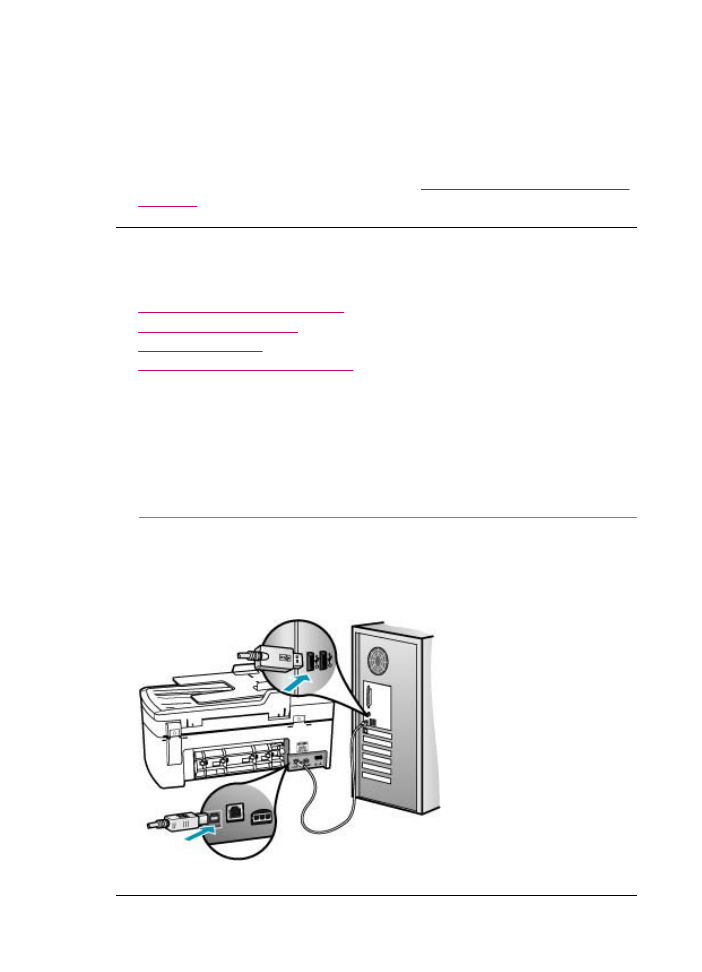
Åtgärd: Ändra utskriftsinställningen eller lägg i ett annat papper i inmatningsfacket.
Så här ändrar du alla andra utskriftsinställningar
1.
I Arkiv-menyn i programvaran väljer du Utskrift.
2.
Se till att HP All-in-One är den valda skrivaren.
3.
Ändra utskriftsinställningarna och klicka på Skriv ut när du vill skriva ut jobbet.
Mer information om hur du väljer papper finns i
Specifikationer för medier som kan
användas
.